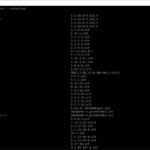리눅스 / 명령어 / systemctl
Created 2018-05-25
Last Modified 2023-11-18
systemctl은 서비스를 관리하는 명령어이다.
서비스 상태 확인
systemctl status service_name.service
서비스 시작
systemctl start service_name.service
서비스 재시작
systemctl restart service_name.service
서비스 중지
systemctl stop service_name.service
부팅 시 서비스 자동 시작
systemctl enable service_name.service
부팅 시 서비스 자동 시작 해제
systemctl disable service_name.service
서비스 목록 보기
systemctl list-units --type=service